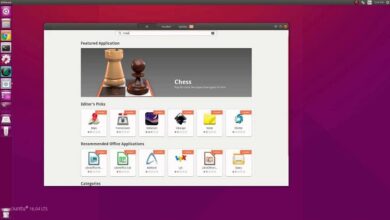Comment modifier ou écrire des autorisations sur une partition de disque dur sous Linux
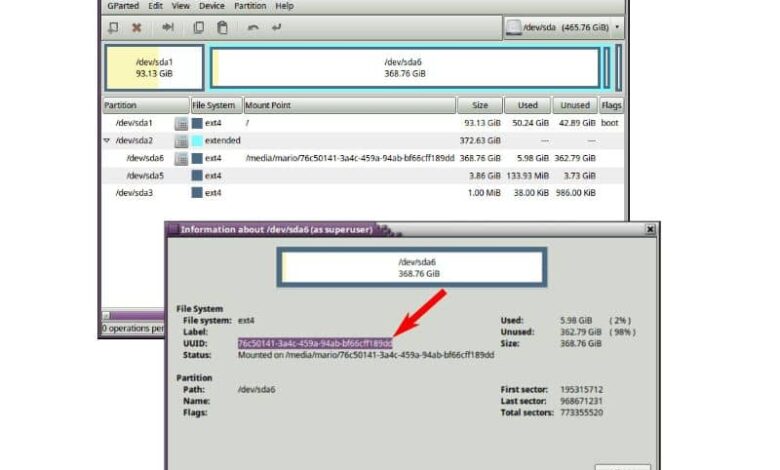
Votre ordinateur Linux peut avoir au moins deux scores sur votre disque dur . Dans l’un, vous avez votre système d’exploitation Linux installé et l’autre partition que vous avez formatée pour l’utiliser comme stockage.
Mais il s’avère qu’il y a un problème, vous ne pouvez rien copier ou coller dans cette partition, elle est verrouillée et tout cela est dû à des autorisations d’écriture, ou à un cas différent dans lequel vous souhaitez fusionner ou joindre deux partitions d’un disque dur sans perdre des données . Ce problème est très courant alors ne vous inquiétez pas car vous n’êtes pas le seul à avoir mal à la tête à cause de ce problème, donc la question est:
Comment résolvez-vous ce problème? Changer ces autorisations. Nous vous montrerons les étapes à suivre pour le faire correctement. Nous utiliserons également Linux Mint et il sera également nécessaire de saisir certaines commandes dans le terminal, mais vous pouvez également supprimer une partition de mon disque dur sous Windows 10 .
Étape 1: Connaître l’UUID de la partition Linux EXT4
Qu’entend-on par UUID? Vous vous demandez peut-être que son acronyme signifie identificateur unique universel et qu’il s’agit d’un code unique pour chaque partition. Cependant, vous devez identifier le nom de la partition que vous allez déverrouiller de la même manière.
Habituellement, le nom qu’il a est quelque chose comme sdaX , où X peut avoir n’importe quel nombre tel que sda1, sda2 et ainsi de suite. Pour ce faire, vous pouvez accéder directement au terminal ou utiliser le logiciel GParted.
Comment utiliser le terminal pour connaître l’UUID d’une partition EXT4?
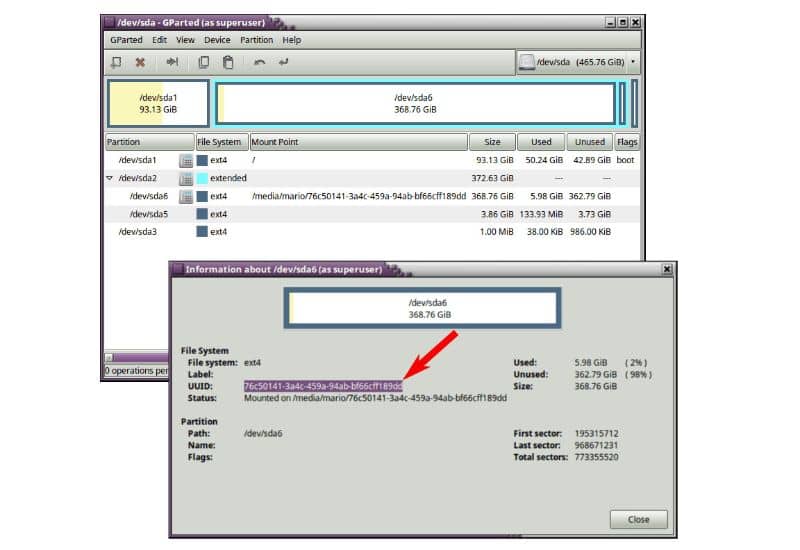
Cela n’est pas très compliqué, il vous suffit de taper la commande suivante pour la saisir dans le terminal: sudo fdisk –l. Vous pourrez voir comment toutes les partitions commandées apparaissent à l’écran. Dans ce cas, la partition que vous devez récupérer est sda6, vous devez donc à nouveau entrer une commande dans le terminal pour identifier l’UUID de sda6:
- sudo blkid
Comme vous avez déjà à l’esprit que la partition qui importe dans ce processus est la sda6, vous pourrez voir directement son code UUID
Comment utiliser GParted pour connaître l’UUID d’une partition EXT4?
Comme dans ce cas vous allez utiliser l’ interface graphique GParted pour interagir avec les informations des partitions, alors cette méthode sera plus visuelle. Vous devez localiser la partition sda6, puis cliquer dessus avec votre curseur, clic droit puis Information. Vous pourrez voir clairement dans la fenêtre que le code UUID sera affiché .
Étape 2: recherchez le point de montage de la partition
Maintenant que vous connaissez l’UUID, il est temps pour vous de trouver où se monte cette partition. Vous pouvez généralement localiser ce point facilement puisque, par défaut, vous pouvez le trouver comme ceci / media / <username>.
Pour ce faire, vous devez d’abord exécuter la commande suivante dans le terminal, bien sûr vous devez adapter le nom d’utilisateur à celui que vous avez configuré sur votre système Linux . Par exemple, nous utiliserons le nom de Carlos:
- ll / media / carlos
Comme vous pouvez le voir, il est très important de connaître l’UUID au préalable car cela vous permettra de localiser facilement la partition dont vous avez besoin.
Maintenant que vous avez réussi à faire ces deux étapes, vous disposez de suffisamment d’informations pour modifier les autorisations d’écriture d’une partition EXT4 sous Linux, ce pour quoi vous êtes ici, alors voyons ce que vous devez faire dans cette dernière étape.
Étape 3: modifier les autorisations d’écriture d’une partition EXT4 sous Linux
Comme nous l’avons déjà dit, ces étapes à suivre sont assez simples, et cette dernière, en particulier de donner l’autorisation d’écriture à toute personne qui utilise votre PC avec la commande chmod 777 , est très simple.
Il est important de noter que cela pourrait laisser un trou dans votre sécurité et être exposé à toute personne ayant accès à l’un des éléments de la partition et même la modifiant.
C’est pour cette raison que nous vous recommandons d’éviter le chmod 777 dans la pratique . Cependant, il existe une alternative plus efficace et optimale que nous vous montrerons ci-dessous. Il est important que vous sachiez que pour ce processus, il est nécessaire que vous deviez exécuter 2 commandes que nous allons vous montrer maintenant.
- sudo chgrp adm / media / carlos / 76c50141-3a4c-459a-94ab-bf66cff189dd
- sudo chmod g + w / media / carlos / 76c50141-3a4c-459a-94ab-bf66cff189dd
Et prêt!! Vous n’aurez plus aucun problème à utiliser votre partition comme stockage, clé USB ou disque dur . Vous pourrez copier, coller et couper tous les éléments que vous souhaitez sans aucun type de restriction.